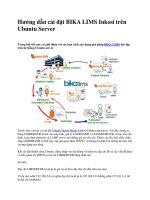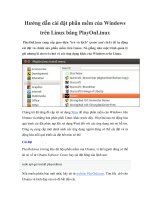HƯỚNG dẫn cài đặt, cấu HÌNH MICROSOFT WINDOWS 2003 SERVER
Bạn đang xem bản rút gọn của tài liệu. Xem và tải ngay bản đầy đủ của tài liệu tại đây (979.1 KB, 34 trang )
TRUNG TÂM TIN HỌC TỈNH ĐIỆN BIÊN
Tel: (023) 827726, 827319, 830493 - Fax: (023) 830489
Informatics Centre of Dienbien province
Website: - Email:
TÀI LIỆU
HƯỚNG DẪN CÀI ĐẶT, CẤU HÌNH
MICROSOFT WINDOWS 2003 SERVER
Ver.
18052007
Điện Biên Phủ, 5/2007
HƯỚNG DẪN SỬ DỤNG CÀI ĐẶT VÀ CẤU HÌNH WIN 2003 SERVER
QUẢN TRỊ MẠNG
MỤC LỤC
MỤC LỤC 3
PHẦN I. CÀI ĐẶT HỆ THỐNG MICROSOFT WINDOWS 2003 SERVER................4
I. CÀI ĐẶT WINDOWS 2003 SERVER. .......................................................4
II. CÀI ĐẶT GIAO THỨC MẠNG TCP/IP .................................................15
1. Cài đặt giao thức mạng TCP/IP...................................................................... 15
1. Cấu trúc của Active Directory .......................................................................18
2. Cài đặt Active Directory.................................................................................18
I. DỊCH VỤ HOST ĐỘNG (DHCP - Dynamic Host Configuration Protocol)
26
1. Ưu điểm của DHCP.....................................................................................26
2. Cài đặt cấu hình cho DHCP Server.............................................................26
II. DỊCH VỤ HỆ THỐNG TÊN MIỀN (DNS - Domain Name System).......33
1. Các khái niệm................................................................................................. 33
2. Cài đặt và cấu hình........................................................................................ 34
TRUNG TÂM TIN HỌC TỈNH ĐIỆN BIÊN
Tel: 023. 827726 - 023.827319 - 023.830493 - Fax: 023. 830489
Website: - Email:
Τρανγ 3
HƯỚNG DẪN SỬ DỤNG CÀI ĐẶT VÀ CẤU HÌNH WIN 2003 SERVER
QUẢN TRỊ MẠNG
PHẦN I. CÀI ĐẶT HỆ THỐNG MICROSOFT WINDOWS 2003
SERVER
I.
CÀI ĐẶT WINDOWS 2003 SERVER.
1. Đưa đĩa CD cài đặt vào CD-ROM, khởi động lại Computer. Cho phép boot
từ đĩa CD.
2. Nhấn Enter hay phím bất kỳ khi thấy thông báo Press any key to boot
from CD…
Chương trình tự động chuyển tiếp bước bắt đầu cài đặt.
3. Nhấn Enter sau khi nhận được thông báo:
4. Khi xuất hiện thông báo Welcome to Setup, ấn ENTER để tiếp tục cài
đặt Windows 2003 hoặc ấn F3 để huỷ bỏ việc cài đặt. Bạn cũng có thể sửa các
lỗi cài đặt bằng cách ấn R (Repair). Ở đây chọn ENTER.
TRUNG TÂM TIN HỌC TỈNH ĐIỆN BIÊN
Tel: 023. 827726 - 023.827319 - 023.830493 - Fax: 023. 830489
Website: - Email:
Τρανγ 4
HƯỚNG DẪN SỬ DỤNG CÀI ĐẶT VÀ CẤU HÌNH WIN 2003 SERVER
QUẢN TRỊ MẠNG
5. Màn hình tiếp theo sẽ hỏi Bạn có đồng ý với bản quyền của Windows
hay không (Windows Licensing Agreement). Bạn ấn F8 (Đồng ý - I agree) để
tiếp tục cài đặt.
6. Màn hình tiếp theo sẽ đưa ra danh sách các các phân vùng ổ đĩa
(Partitions) trong máy bạn cho bạn lựa chọn ổ đĩa cài đặt Win2003. Vệt sáng
đang ở ổ đĩa nào thì các chức năng sẽ có tác dụng cho ổ đĩa đấy. Sẽ có 3 lựa
chọn cho mỗi ổ:
− Cài đặt ngay Win2003 trên ổ đang lựa chọn: (To set up
Windows on the selected item, press Enter) ấn ENTER.
− Tạo một phân vùng ổ đĩa mới :( To create a partition in the
...,press C). Ấn phím C để tạo một phân vùng ổ đĩa mới.
− Xóa phân vùng ổ đĩa đang lựa chọn: (To delete the selected
partition, press D). Ấn phím D để xóa phân vùng đang chọn.
TRUNG TÂM TIN HỌC TỈNH ĐIỆN BIÊN
Tel: 023. 827726 - 023.827319 - 023.830493 - Fax: 023. 830489
Website: - Email:
Τρανγ 5
HƯỚNG DẪN SỬ DỤNG CÀI ĐẶT VÀ CẤU HÌNH WIN 2003 SERVER
QUẢN TRỊ MẠNG
⇒ Bạn chọn ổ C (di chuyển vệt sáng lên dòng trên cùng) ấn
ENTER để tiếp tục cài đặt (Install)
7. Có hai loại Partition là FAT (File Allocation Table), NTFS (New
Technology File System). Hãy chọn một hệ thống Partition thích hợp. Mỗi hệ có
những ưu điểm và hạn chế như: FAT cho phép truy nhập từ các hệ điều hành
Windows 2003, Windows 95, MS-DOS, OS/2. NTFS chỉ hỗ trợ cho Windows
2003 các hệ điều hành khác không thể truy cập được, nhưng NTFS có lợi thế về
bảo mật và dịch vụ tệp.
Trong phần này bạn chọn Format the partition using the NTFS file
system (Quick) - Định dạng lại ổ đĩa sử dụng NTFS (nhanh).sau đó ấn ENTER
để tiếp tục cài đặt.
Windows 2003 sẽ hỏi để kiểm tra xem còn có sự sai sót nào không, ấn
ENTER cho phép kiểm tra một cách toàn diện lần hai hoặc ấn ESC để bỏ qua.
TRUNG TÂM TIN HỌC TỈNH ĐIỆN BIÊN
Tel: 023. 827726 - 023.827319 - 023.830493 - Fax: 023. 830489
Website: - Email:
Τρανγ 6
HƯỚNG DẪN SỬ DỤNG CÀI ĐẶT VÀ CẤU HÌNH WIN 2003 SERVER
QUẢN TRỊ MẠNG
8. Chương trình sẽ bắt đầu công đoạn định dạng lại ổ đĩa (Formatting)đã được
chọn.
Lưu ý: Mọi dữ liệu đang có trong ổ đĩa được định dạng sẽ bị xóa hết.
9. Chương trình sẽ bắt đầu copy các tệp cần thiết của Win 2003 server từ
ổ đĩa CD lên ổ đĩa cứng.
Chọn thư mục để cài Windows 2003, thư mục ngầm định là C:\WINNT.
Và phân vùng ổ đĩa C thành phân vùng chính. Bạn giữ nguyên mục này.
TRUNG TÂM TIN HỌC TỈNH ĐIỆN BIÊN
Tel: 023. 827726 - 023.827319 - 023.830493 - Fax: 023. 830489
Website: - Email:
Τρανγ 7
HƯỚNG DẪN SỬ DỤNG CÀI ĐẶT VÀ CẤU HÌNH WIN 2003 SERVER
QUẢN TRỊ MẠNG
10. Windows 2003 sẽ bắt đầu khai báo cấu hình cho máy chủ, cuối cùng
có kết quả: This portion of Setup has completed successfully. If there is a
floppy disk insert in drive A: remove it. Press ENTER to restart your
computer. When your computer restarts, setup will continue. (Phần cài đặt
ban đầu đã hoàn tất. Bạn kiểm tra trong ổ đĩa mềm nếu có đĩa thì bỏ ra.Sau đó
ấn ENTER để khởi động lại máy. Chương trình sẽ tiếp tục được cài đặt).
11. Windows 2003 Setup sẽ bắt đầu chế độ cài đặt đồ hoạ và tiếp tục copy
các tệp.
TRUNG TÂM TIN HỌC TỈNH ĐIỆN BIÊN
Tel: 023. 827726 - 023.827319 - 023.830493 - Fax: 023. 830489
Website: - Email:
Τρανγ 8
HƯỚNG DẪN SỬ DỤNG CÀI ĐẶT VÀ CẤU HÌNH WIN 2003 SERVER
QUẢN TRỊ MẠNG
12. Trong phần Regional Settings Language Options (Cài đặt vùng và
ngôn ngữ), Bạn chọn NEXT để tiếp tục.
13. Màn hình tiếp theo Personalize Your Software (cài đặt cá nhân) xuất
hiện, nhắc bạn nhập Tên (Name), và tên cơ quan, tổ chức (Organization) của
bạn. Nhập xong chọn NEXT.
TRUNG TÂM TIN HỌC TỈNH ĐIỆN BIÊN
Tel: 023. 827726 - 023.827319 - 023.830493 - Fax: 023. 830489
Website: - Email:
Τρανγ 9
HƯỚNG DẪN SỬ DỤNG CÀI ĐẶT VÀ CẤU HÌNH WIN 2003 SERVER
QUẢN TRỊ MẠNG
14. Sau đó chương trình sẽ hỏi bạn Khóa của sản phẩm (Your product
key) để xác thực bản quyền mà mình đang sử dụng. Bạn nhập vào các ký tự và
số như hình dưới rồi ấn NEXT.
15. Tiếp theo chương trình sẽ hỏi chế độ chứng nhận bản quyền sản phẩm
(licensing Modes) của bạn. Có hai chế độ bản quyền là: Per Server và Per Seat.
Tuỳ theo tổ chức của bạn để chọn kiểu bản quyền và số lience nếu bạn chọn kiểu
Per Server.
TRUNG TÂM TIN HỌC TỈNH ĐIỆN BIÊN
Tel: 023. 827726 - 023.827319 - 023.830493 - Fax: 023. 830489
Website: - Email:
Τρανγ 1
0
HƯỚNG DẪN SỬ DỤNG CÀI ĐẶT VÀ CẤU HÌNH WIN 2003 SERVER
QUẢN TRỊ MẠNG
16. Tiếp theo màn hình Computer Name And Administrator Password.
(Tên máy tính và mật khẩu) xuất hiện. Thường chương trình sẽ dùng tên tổ
chức của bạn để làm Tên máy (Computer name). Bạn có thể thay đổi khác đi.
Nhớ rằng tên máy tính là duy nhất trong mạng.
Trong phần Administrator Password (Mật khẩu người quản trị) và
Confirm Password (xác định lại mật khẩu), nhập mật khẩu sẽ dùng làm mật
khẩu của người quản trị mạng vào. Bạn nhập 2 lần mật khẩu (giống nhau) và
chọn NEXT.
17. Màn hình tiếp theo Date and Time Settings (Cài đặt ngày, giờ) chọn
các giá trị Ngày và giờ (Date & Time) hiện tại. Phần Múi giờ (Time Zone) chọn
(GMT+07:00)Bangkok, Hanoi, Jakarta. Chọn NEXT để tiếp tục.
TRUNG TÂM TIN HỌC TỈNH ĐIỆN BIÊN
Tel: 023. 827726 - 023.827319 - 023.830493 - Fax: 023. 830489
Website: - Email:
Τρανγ 1
1
HƯỚNG DẪN SỬ DỤNG CÀI ĐẶT VÀ CẤU HÌNH WIN 2003 SERVER
QUẢN TRỊ MẠNG
18. Tại màn hình Networking Settings (Cài đặt mạng). Chọn Typical
Settings (cài đặt chuẩn). Chọn NEXT để tiếp tục.
TRUNG TÂM TIN HỌC TỈNH ĐIỆN BIÊN
Tel: 023. 827726 - 023.827319 - 023.830493 - Fax: 023. 830489
Website: - Email:
Τρανγ 1
2
HƯỚNG DẪN SỬ DỤNG CÀI ĐẶT VÀ CẤU HÌNH WIN 2003 SERVER
QUẢN TRỊ MẠNG
19. Tiếp đó tại màn hình Workgroup or Computer Domain chương
trình sẽ hỏi bạn định dùng máy chủ cho một Workgroup hay cho một Domain và
tên máy chủ sẽ là gì khi tham gia vào mạng. Ở đây ta chọn ngầm định là
WORKGROUP rồi nhấn NEXT.
Nhấn Next để tiếp tục cài đặt.
TRUNG TÂM TIN HỌC TỈNH ĐIỆN BIÊN
Tel: 023. 827726 - 023.827319 - 023.830493 - Fax: 023. 830489
Website: - Email:
Τρανγ 1
3
HƯỚNG DẪN SỬ DỤNG CÀI ĐẶT VÀ CẤU HÌNH WIN 2003 SERVER
QUẢN TRỊ MẠNG
Khi chương trình Copying hết Files dữ liệu và dòng thông báo Setup will
complete in approximately: 0 minutes (Chương trình cài đặt sẽ hoàn tất trong
vòng 0 phút nữa)máy tính sẽ tự động khởi động lại và hoàn tất quá trình cài đặt
hệ điều hành Win 2003 Server.
20. Cuối cùng, máy tự khởi động lại. Sau đó bạn có thể nhấn
Ctrl+Alt+Del để đăng nhập vào máy lần đầu tiên. Bạn sẽ phải nhập mật khẩu
người quản trị. Hệ thống sẽ tự động hiện lên hộp thoại Configure Your
Computer (Cấu hình máy tính) để bạn thêm các thành phần tuỳ chọn vào.
21. Nhập User name (tên đăng nhập) và Password (mật khẩu)đã khai báo
khi cài đặt vào các mục trên rồi nhấn OK để đăng nhập vào giao diện hệ điều
hành Win 2003 server
TRUNG TÂM TIN HỌC TỈNH ĐIỆN BIÊN
Tel: 023. 827726 - 023.827319 - 023.830493 - Fax: 023. 830489
Website: - Email:
Τρανγ 1
4
HƯỚNG DẪN SỬ DỤNG CÀI ĐẶT VÀ CẤU HÌNH WIN 2003 SERVER
QUẢN TRỊ MẠNG
II. CÀI ĐẶT GIAO THỨC MẠNG TCP/IP
1. Cài đặt giao thức mạng TCP/IP
Đăng nhập mạng với quyền Administrator vào Control Panel, bấm đúp
vào hình tượng Network.
Chọn bảng Protocol.
Kích đúp chuột vào Internet Protocol (TCP/IP) hoặc kích chuột phải vào
Internet Protocol (TCP/IP) chọn Properties.
Hộp thoại Internet Protocol (TCP/IP) Properties xuất hiện. Chọn Use the
following IP address và điền vào các địa chỉ IP.
TRUNG TÂM TIN HỌC TỈNH ĐIỆN BIÊN
Tel: 023. 827726 - 023.827319 - 023.830493 - Fax: 023. 830489
Website: - Email:
Τρανγ 1
5
HƯỚNG DẪN SỬ DỤNG CÀI ĐẶT VÀ CẤU HÌNH WIN 2003 SERVER
QUẢN TRỊ MẠNG
Nhấn OK để hoàn thiện quá trình cấp IP.
Nhập vào các thông tin về địa chỉ IP, Subnetmask, Default Gateway.
Bấm nút Advanced bạn có thể: gán thêm các địa chỉ IP cho cùng card mạng,
thêm các địa chỉ Gateway,...
Chọn bảng DNS.
Vào tên Server, tên Domain của bạn. Chọn nút Add để thêm DNS Server.
Chọn bảng WINS Address, vào địa chỉ IP cho mục Primary WINS Server và
Secondary WINS Server nếu có
TRUNG TÂM TIN HỌC TỈNH ĐIỆN BIÊN
Tel: 023. 827726 - 023.827319 - 023.830493 - Fax: 023. 830489
Website: - Email:
Τρανγ 1
6
HƯỚNG DẪN SỬ DỤNG CÀI ĐẶT VÀ CẤU HÌNH WIN 2003 SERVER
QUẢN TRỊ MẠNG
2. Bảng địa chỉ IP, tên miền các đơn vị
Số
TT
Đơn vị
Vùng địa chỉ IP
TÊN MIỀN
1.
Thành phố Điện Biên Phủ
10.144.128.0
dienbienphu.dienbien.gov.vn
2.
Huyện Điện Biên
10.144.130.0
huyendienbien.dienbien.gov.vn
3.
Thị xã Mường Lay
10.144.132.0
muonglay.dienbien.gov.vn
4.
Huyện Điện Biên Đông
10.144.134.0
dienbiendong.dienbien.gov.vn
5.
Huyện Mường Chà
10.144.136.0
muongcha.dienbien.gov.vn
6.
Huyện Mường Nhé
10.144.138.0
muongnhe.dienbien.gov.vn
7.
Huyện Tuần Giáo
10.144.140.0
tuangiao.dienbien.gov.vn
8.
Huyện Tủa Chùa
10.144.142.0
tuachua.dienbien.gov.vn
9.
Huyện Mường Ảng
10.144.144.0
muongang.dienbien.gov.vn
10.
Ban dân tộc tỉnh
10.144.16.0
bdt.dienbien.gov.vn
11.
Chi cục kiểm lâm
10.144.18.0
kiemlam.dienbien.gov.vn
12.
Đài phát thanh truyền hình
10.144.20.0
ptth.dienbien.gov.vn
13.
Hội chữ thập đỏ
10.144.22.0
ctd.dienbien.gov.vn
14.
Hội đồng liên minh các HTX
10.144.24.0
lmhtx.dienbien.gov.vn
15.
Hội Văn học nghệ thuật
10.144.26.0
hvh.dienbien.gov.vn
16.
Sở Ngoại vụ
10.144.28.0
bnv.dienbien.gov.vn
17.
Sở Bưu chính - Viễn thông
10.144.30.0
sbcvt.dienbien.gov.vn
18.
Sở Nội vụ
10.144.32.0
snv.dienbien.gov.vn
19.
Sở Tài chính
10.144.34.0
stc.dienbien.gov.vn
20.
Sở Lao động - TBXH
10.144.36.0
sld.dienbien.gov.vn
21.
Sở Văn hoá - Thông tin
10.144.38.0
svh.dienbien.gov.vn
22.
Sở Y tế
10.144.40.0
syt.dienbien.gov.vn
23.
Sở Giáo dục - Đào tạo
10.144.42.0
sgd.dienbien.gov.vn
24.
Sở Nông nghiệp - PTNT
10.144.44.0
snn.dienbien.gov.vn
25.
Sở Tư pháp
10.144.46.0
stp.dienbien.gov.vn
26.
Sở Khoa học - CN
10.144.48.0
skh.dienbien.gov.vn
27.
Sở Tài nguyên môi trường
10.144.50.0
stn.dienbien.gov.vn
28.
Sở Thể dục thể thao
10.144.52.0
stdtt.dienbien.gov.vn
29.
Sở Công nghiệp
10.144.54.0
scn.dienbien.gov.vn
30.
Sở Giao thông vận tải
10.144.56.0
sgt.dienbien.gov.vn
31.
Sở Xây dựng
10.144.58.0
sxd.dienbien.gov.vn
32.
Sở Kế hoạch - Đầu tư
10.144.60.0
skh.dienbien.gov.vn
33.
Sở Thương mại - Du lịch
10.144.62.0
stm.dienbien.gov.vn
34.
Thanh tra tỉnh
10.144.64.0
thanhtra.dienbien.gov.vn
35.
Uỷ ban dân số GDTE
10.144.66.0
ubds.dienbien.gov.vn
36.
Văn phòng Đoàn ĐBQH - HĐND
tỉnh
10.144.68.0
hdnd.dienbien.gov.vn
37.
Văn phòng UBND tỉnh
10.144.1.0
ubnd.dienbien.gov.vn
TRUNG TÂM TIN HỌC TỈNH ĐIỆN BIÊN
Tel: 023. 827726 - 023.827319 - 023.830493 - Fax: 023. 830489
Website: - Email:
Τρανγ 1
7
HƯỚNG DẪN SỬ DỤNG CÀI ĐẶT VÀ CẤU HÌNH WIN 2003 SERVER
QUẢN TRỊ MẠNG
PHẦN II. CÀI ĐẶT CẤU HÌNH ACTIVE DIRECTORY
SERVICE
1. Cấu trúc của Active Directory
Active Directory Service chia mạng thành 2 cấu trúc: logic và vật lý.
1.1 Cấu trúc Logic
Việc nhóm các tài nguyên một cách logic theo tên cho phép bạn tìm một tài
nguyên theo tên của nó tốt hơn là tìm theo địa điểm vật lý.
1.2 Cấu trúc Vật lý
Cấu trúc vật lý của Active Directory services ảnh hưởng đến tính hiệu quả của
việc nhân bản giữa các domain controllers.
2. Cài đặt Active Directory
Trước khi cài Active Directory, đòi hỏi tối thiểu là bạn phải có 1 volume được
định dạng theo kiểu NTFS.
Cài Active Directory bằng cách thực hiện Start- Run. Sau đó nhập vào
dcpromo
Nhấn OK để tiếp tục cài đặt
Nhấn Continue để tiếp tục cài đặt
Xuất hiện màn hình Welcome to the Active Diretory installation
Wizard màn hình thông báo bắt đầu cài đặt.
TRUNG TÂM TIN HỌC TỈNH ĐIỆN BIÊN
Tel: 023. 827726 - 023.827319 - 023.830493 - Fax: 023. 830489
Website: - Email:
Τρανγ 1
8
HƯỚNG DẪN SỬ DỤNG CÀI ĐẶT VÀ CẤU HÌNH WIN 2003 SERVER
QUẢN TRỊ MẠNG
Nhấn Next để tiếp tục cài đặt
Nhấn Next để tiếp tục cài đặt
Mô hình mà ta cài đặt là mô hình cho một đơn vị, vì thế phải tạo một
Domain controller mới Domain controller a new domain và nhấn Next để tiếp
tục chuyển sang bước kế tiếp
TRUNG TÂM TIN HỌC TỈNH ĐIỆN BIÊN
Tel: 023. 827726 - 023.827319 - 023.830493 - Fax: 023. 830489
Website: - Email:
Τρανγ 1
9
HƯỚNG DẪN SỬ DỤNG CÀI ĐẶT VÀ CẤU HÌNH WIN 2003 SERVER
QUẢN TRỊ MẠNG
Bạn có thể tạo một New domain tree hoặc Domain con trong một
domain tree đã có.
Sau đó bạn có thể chỉ định vị trí của domain tree mới này, bằng cách tạo
Domain in a new forest hoặc đặt trong một forest đã có
Điền tên Domain của đơn vị vào trong mục Full DNS name for new
domain. Ở đây ta chọn mô hình của SGT vì thế chọn sgt.dienbien.gov.vn
TRUNG TÂM TIN HỌC TỈNH ĐIỆN BIÊN
Tel: 023. 827726 - 023.827319 - 023.830493 - Fax: 023. 830489
Website: - Email:
Τρανγ 2
0
HƯỚNG DẪN SỬ DỤNG CÀI ĐẶT VÀ CẤU HÌNH WIN 2003 SERVER
QUẢN TRỊ MẠNG
Bước này bạn chỉ định tên DNS đầy đủ của domain mới hoặc lựa một
danh sách có tên DNS của các domain đã có. Sau đó nếu tạo mới bạn phải chỉ ra
NetBiOS name của domain.
Vì ở trên ta chọn mô hình của Sở Giao thông nên ở đây ta cũng phải tuân
thủ đúng theo tên miền quy định tại bảng địa chỉ IP và tên miền ở phần trước và
đặt Domain NetBIOS name là tên miền, ví dụ: SGT.
Nhấn Next để tiếp tục cài đặt
Bạn phải chỉ định nơi chứa các file cơ sở dữ liệu của Active Directory
TRUNG TÂM TIN HỌC TỈNH ĐIỆN BIÊN
Tel: 023. 827726 - 023.827319 - 023.830493 - Fax: 023. 830489
Website: - Email:
Τρανγ 2
1
HƯỚNG DẪN SỬ DỤNG CÀI ĐẶT VÀ CẤU HÌNH WIN 2003 SERVER
QUẢN TRỊ MẠNG
Nhấn Next để tiếp tục cài đặt
Nhấn Next để tiếp tục cài đặt
Nếu máy bạn đang cài chưa có dịch vụ DNS thì hệ thống sẽ báo như trên
và hỏi xem bạn có cài DNS ngay bây giờ không. Chọn YES.
TRUNG TÂM TIN HỌC TỈNH ĐIỆN BIÊN
Tel: 023. 827726 - 023.827319 - 023.830493 - Fax: 023. 830489
Website: - Email:
Τρανγ 2
2
HƯỚNG DẪN SỬ DỤNG CÀI ĐẶT VÀ CẤU HÌNH WIN 2003 SERVER
QUẢN TRỊ MẠNG
Vì là máy chủ mới cho mạng nội bộ vì thế bạn chọn Install and
configure the DNS server on this computer, and set this computer to use
this DNS server as its preferred DNS server rồi nhấn Next để tiếp tục.
Tuỳ thuộc vào mạng nội bộ của bạn mà có thể chọn kiểu Permission. Nếu
hệ thống chỉ toàn máy Windows 2003 thì bạn chọn Permision compatible only
with Windows 2003 Servers.
Còn trong mạng của bạn có chứa hỗn hợp máy Windows NT và Windows
2003 thì bạn nên chọn Permissions compatible with pre-Windows 2003
Servers.
TRUNG TÂM TIN HỌC TỈNH ĐIỆN BIÊN
Tel: 023. 827726 - 023.827319 - 023.830493 - Fax: 023. 830489
Website: - Email:
Τρανγ 2
3
HƯỚNG DẪN SỬ DỤNG CÀI ĐẶT VÀ CẤU HÌNH WIN 2003 SERVER
QUẢN TRỊ MẠNG
Nhập Password cho quyền quản trị của Domain vào hai mục Restore
Mode Password và Confirm password.
Chọn Next để bắt đầu cài đặt.
TRUNG TÂM TIN HỌC TỈNH ĐIỆN BIÊN
Tel: 023. 827726 - 023.827319 - 023.830493 - Fax: 023. 830489
Website: - Email:
Τρανγ 2
4
HƯỚNG DẪN SỬ DỤNG CÀI ĐẶT VÀ CẤU HÌNH WIN 2003 SERVER
QUẢN TRỊ MẠNG
Click FINISH trên Completing the Active Directory Installation Wizard,
hoàn thành việc cài đặt.
Click Restart Now trên Active Directory Installation Wizard.
TRUNG TÂM TIN HỌC TỈNH ĐIỆN BIÊN
Tel: 023. 827726 - 023.827319 - 023.830493 - Fax: 023. 830489
Website: - Email:
Τρανγ 2
5
HƯỚNG DẪN SỬ DỤNG CÀI ĐẶT VÀ CẤU HÌNH WIN 2003 SERVER
QUẢN TRỊ MẠNG
PHẦN III. CÀI ĐẶT DỊCH VỤ MẠNG DHCP VÀ DNS
I. DỊCH VỤ HOST ĐỘNG (DHCP - Dynamic Host Configuration
Protocol)
• DHCP(Dynamic Host Configuration Protocol - Giao thức cấu hình Host
động): tập trung quản lý cấp phát động mọi thông tin cấu hình TCP/IP,
gán địa chỉ IP cho các máy tính có sử dụng DHCP Clients. Loại bỏ được
các lỗi do việc đặt cấu hình TCP/IP thủ công.
• Mỗi lần DHCP Client chạy, chương trình yêu cầu thông tin về địa chỉ IP
từ DHCP Server bao gồm: địa chỉ IP, Subnet mask, địa chỉ gateway, địa
chỉ Domain Name Server (DNS)..
• Khi DHCP server nhận được yêu cầu từ máy trạm, nó sẽ lấy thông tin về
một địa chỉ IP từ vùng địa chỉ được khai báo trong cơ sở dữ liệu. Nếu máy
trạm chấp nhận thì thông tin địa chỉ IP sẽ được gán cho máy trạm theo
thời gian xác định. Nếu không có thông tin về địa chỉ IP trong vùng cấp
phát, máy trạm sẽ không thể khởi tạo được TCP/IP.
1. Ưu điểm của DHCP
Dùng DHCP với những ưu điểm trong việc đặt cấu hình TCP/IP trên các máy
trạm, nó thuận lợi hơn phương pháp đặt cấu hình thủ công.
• Người sử dụng không cần yêu cầu thông tin địa chỉ IP từ người quản trị
mạng để đặt đúng cấu hình TCP/IP. Khi chương trình DHCP client chạy,
nó tự động nhận IP từ DHCP server.
• DHCP server cung cấp tất cả mọi thông tin cần thiết cho các máy chạy
DHCP clients, đảm bảo không một máy trạm nào bị sai thông tin cấu
hình.
2. Cài đặt cấu hình cho DHCP Server
. Vào Add/Remove Program và chọn Windows Component.
TRUNG TÂM TIN HỌC TỈNH ĐIỆN BIÊN
Tel: 023. 827726 - 023.827319 - 023.830493 - Fax: 023. 830489
Website: - Email:
Τρανγ 2
6